
Veröffentlicht
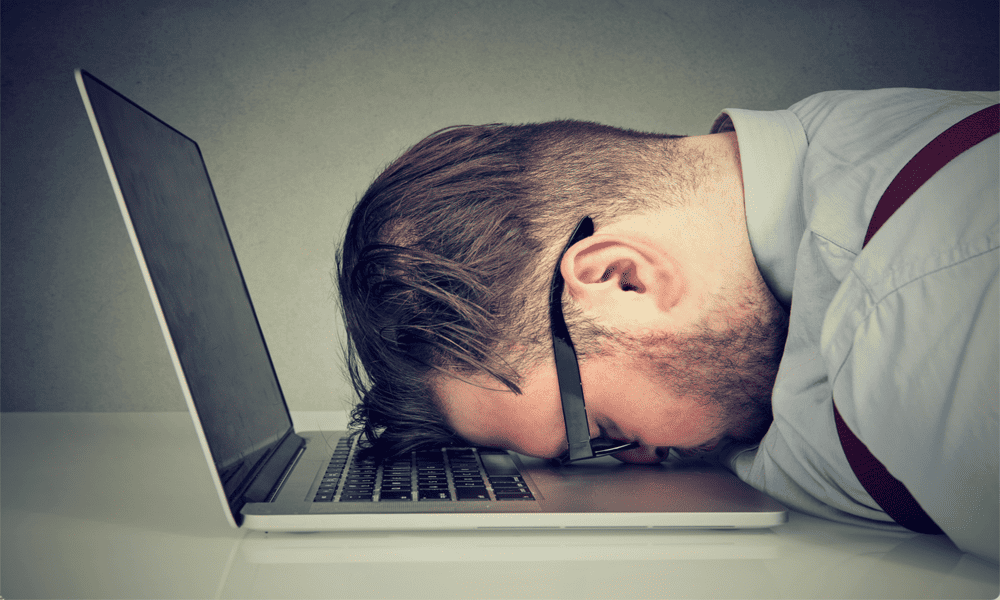
Wenn Sie nicht mit Ihrem Mac interagieren, kann er nach einer festgelegten Zeitspanne in den Ruhezustand wechseln, um Strom zu sparen. So passen Sie die Ruhezeit auf dem Mac an.
Haben Sie das Gefühl, dass Sie Ihren Mac ständig aufwecken müssen, wenn Sie ihn länger als eine Minute nicht benutzen? Oder haben Sie das gegenteilige Problem, dass Sie Ihren Mac mehrere Stunden lang stehen lassen und dann feststellen, dass er immer noch hellwach ist? der Bildschirm an, wenn du zurückkommst?
Mit Ihrem Mac können Sie genau steuern, wie lange Sie inaktiv sein können, bevor das Display und andere Komponenten Ihres Mac in den Ruhezustand versetzt werden. So passen Sie die Ruhezeit auf dem Mac an.
So stellen Sie die Ruhezeit auf dem Mac ein
In den Mac-Systemeinstellungen können Sie auswählen, wie lange Ihr Display warten soll, bevor es in den Ruhezustand wechselt. Sie können zwischen einer Minute und drei Stunden wählen oder festlegen, dass das Display nie in den Ruhezustand wechselt, es sei denn, Sie versetzen es manuell in den Ruhezustand. Die Schritte unterscheiden sich je nach leicht
So stellen Sie die Ruhezeit auf dem Mac unter macOS Ventura oder höher ein
- Drücke den Apfel Logo in der Menüleiste.
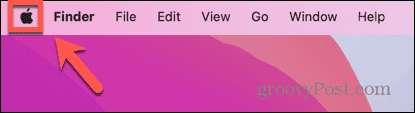
- Wählen Systemeinstellungen.
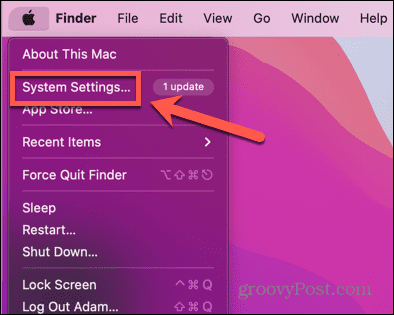
- Wählen Sie im linken Menü aus Bildschirm sperren.
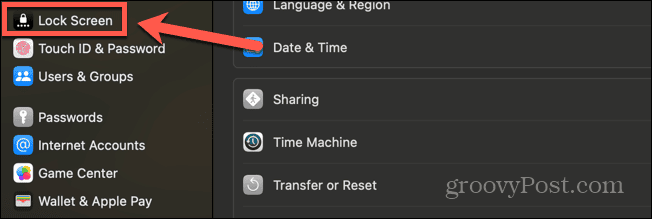
- Um die Ruhezeit bei Akkunutzung festzulegen, klicken Sie auf das Dropdown-Menü neben Schalten Sie das Display im Akkubetrieb aus, wenn es inaktiv ist.
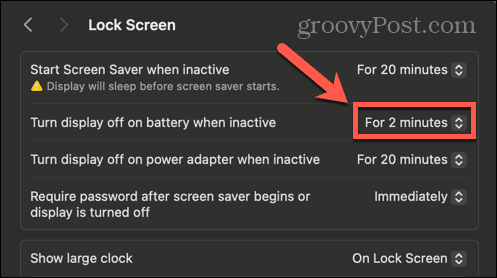
- Wählen Sie eine Zeit dazwischen Für 1 Minute Und Für 3 Stunden.
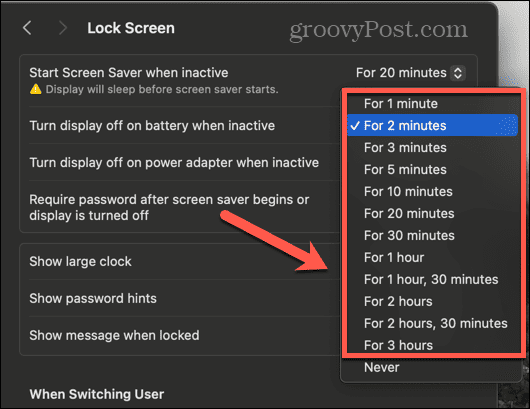
- Wenn Sie verhindern möchten, dass Ihr Display in den Ruhezustand wechselt, wählen Sie Niemals.
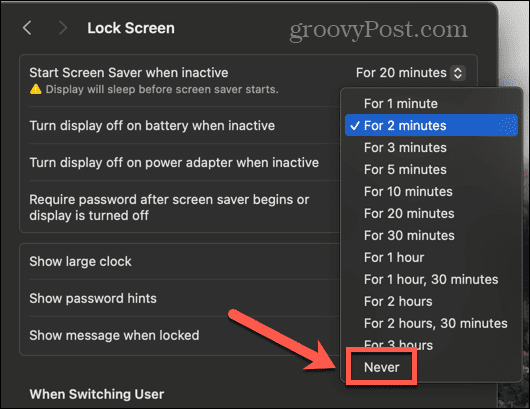
- Um eine Ruhezeit für die Verwendung des Netzteils festzulegen, klicken Sie auf das Dropdown-Menü neben Schalten Sie das Display am Netzteil aus, wenn es inaktiv ist.

- Wählen Sie eine Zeit dazwischen Für 1 Minute Und Für 3 Stunden.
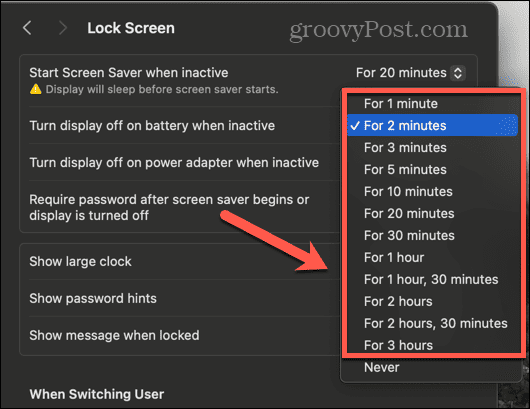
- Um zu verhindern, dass das Display über das Netzteil in den Ruhezustand wechselt, wählen Sie Niemals.
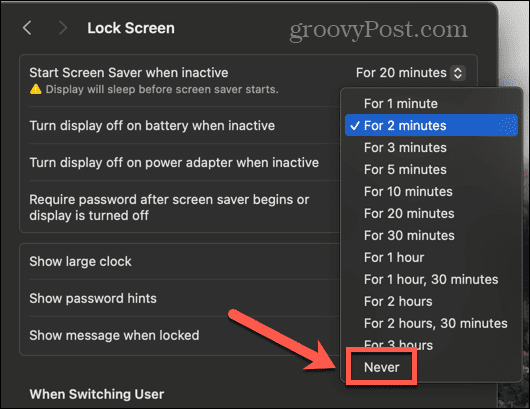
So stellen Sie die Ruhezeit unter macOS Monterey oder früher ein
- Drücke den Apfel Symbol in der Menüleiste.
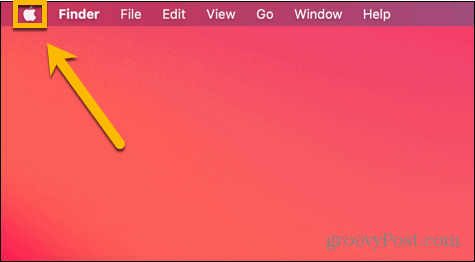
- Wählen Systemeinstellungen.
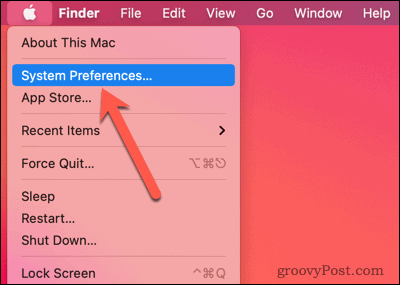
- Drücke den Energiesparer oder Batterie Symbol; Was Sie sehen, hängt von der Version von macOS ab, die Sie verwenden.
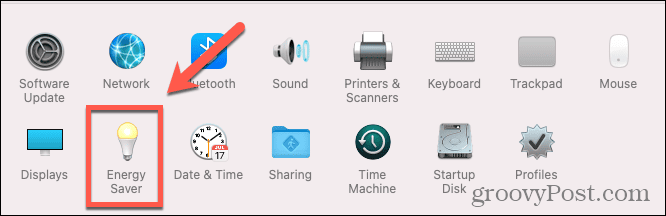
- Wenn links auf dem Bildschirm ein Menü angezeigt wird, stellen Sie sicher, dass Sie sich im Menü befinden Leistung Tab.
- Beweg das Schalten Sie das Display danach aus Schieberegler irgendwo dazwischen 1 Minute Und 3 Std.
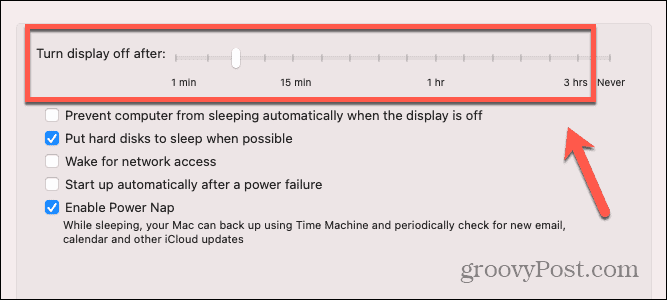
- Um zu verhindern, dass Ihr Display in den Ruhezustand wechselt, bewegen Sie den Schalten Sie das Display danach aus Schieberegler auf Niemals.
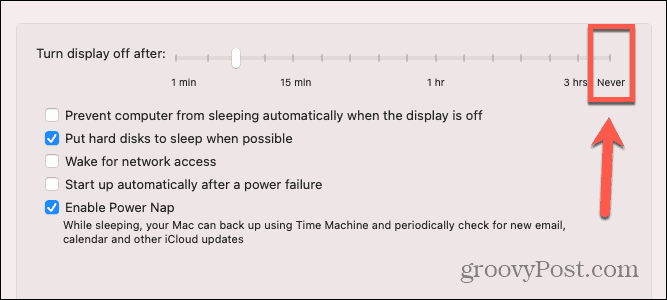
- Wenn Sie möchten, dass Ihre anderen Komponenten Ihres Mac bei ausgeschaltetem Display in den Ruhezustand versetzt werden, stellen Sie dies sicher Verhindern Sie, dass Ihr Mac automatisch in den Ruhezustand wechselt, wenn das Display ausgeschaltet ist ist deaktiviert.
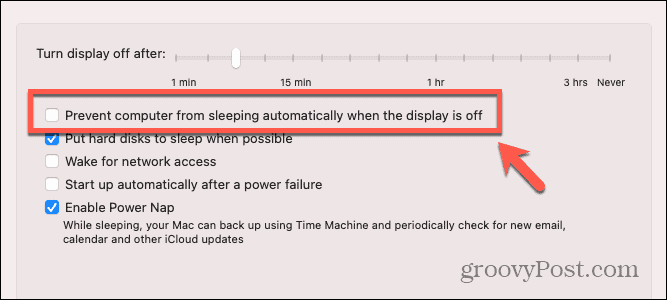
Was ist der Zweck, einen Mac in den Ruhezustand zu versetzen?
Genau wie bei Ihrem Telefon ist auch bei Ihrem Mac das Display einer der größten Stromfresser. Wenn Sie den Bildschirm eingeschaltet lassen, wird viel Strom verbraucht, aber wenn Sie Ihren Mac verwenden, muss der Bildschirm natürlich eingeschaltet sein. Wenn Sie Ihren Mac jedoch nicht mehr verwenden, verschwendet das eingeschaltete Display bei Nichtgebrauch nur Strom. Wenn Sie einen Mac-Laptop im Akkubetrieb verwenden, wird dadurch unnötig viel Akkuleistung verbraucht.
Wenn Sie Ihren Mac in den Ruhezustand versetzen, können Sie nicht nur das Display ausschalten, sondern ihn auch in einen Energiesparmodus versetzen, indem Sie andere Komponenten Ihres Computers ausschalten, bis Sie ihn wieder einschalten. Standardmäßig bleibt Ihr RAM mit Strom versorgt, während sich Ihr Mac im Ruhezustand befindet, sodass er beim Aufwecken schnell wieder in Betrieb genommen werden kann.
Wenn Sie feststellen, dass die Akkulaufzeit Ihres Mac nicht so lange ausreicht, wie Sie möchten, oder Sie sich einfach Sorgen um die Nutzung machen Bei zu viel Strom kann die Reduzierung der Zeit, bevor Ihr Mac in den Ruhezustand wechselt, dazu beitragen, den Stromverbrauch Ihres Mac zu minimieren Verwendet. Mit schnellen Anmeldemethoden wie Touch ID oder automatische Anmeldung, können Sie Ihren Mac schnell und einfach aktivieren und entsperren, wenn er sich im Ruhezustand befindet.
Übernehmen Sie mehr Kontrolle über Ihren Mac
Wenn Sie lernen, wie Sie die Ruhezeit auf dem Mac anpassen, können Sie bei der Verwendung Ihres Mac Strom sparen. Dies ist besonders wichtig, wenn Sie einen Mac-Laptop im Akkubetrieb verwenden. Sie können auch dazu beitragen, Ihre Energiekosten zu senken, indem Sie dafür sorgen, dass Ihre Desktop-Mac-Computer auch dann in den Ruhezustand wechseln, wenn Sie sie nicht verwenden.
Es gibt viele andere Möglichkeiten, wie Sie mehr Kontrolle über Ihren Mac erlangen und sicherstellen können, dass er genau das tut, was Sie wollen. Eine weitere Möglichkeit, die Akkulaufzeit eines MacBook zu verlängern, besteht darin, die Bildschirmhelligkeit zu steuern. Je heller der Bildschirm, desto mehr Strom verbraucht er. Ihr Mac kann die Helligkeit automatisch für Sie anpassen, Sie möchten jedoch möglicherweise lieber Ihre eigenen Einstellungen verwenden. Wenn das der Fall ist, möchten Sie es tun Deaktivieren Sie die automatische Helligkeit auf Ihrem Mac um zu verhindern, dass sich die Bildschirmhelligkeit ohne Ihre Eingabe ändert.



